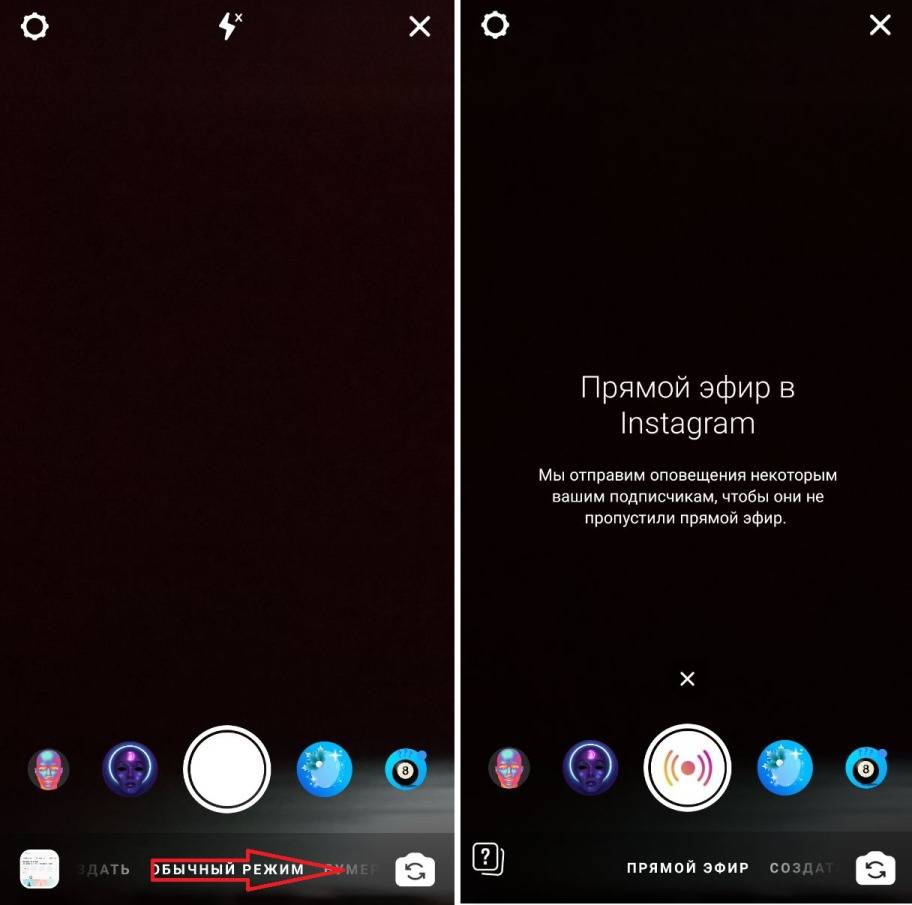Пошагово, как сделать прямой эфир в Инстаграме на Андроиде
Оглавление:
- 1 Зачем нужны прямые эфиры?
- 2 Инструкция, как начать прямой эфир
- 3 Что делать, если трансляция не работает?
- 4 Вопросы наших читателей
Популярность социальной сети Инстаграм значительно растет. Если раньше это приложение считалось одним из развлекательных платформ: хобби, общение и так далее, то теперь у людей к нему появился и рабочий интерес. Инстаграм стал отличной площадкой для рекламы. Люди начали зарабатывать здесь, продвигать свой бизнес, продавать товары, рекламировать продукцию и так далее. Инстаграм же всячески пытается помочь пользователям поддерживать контакт друг с другом, и отличным его решением было создание Прямых трансляций. С их помощью владельцы могут спокойно поддерживать связь со своими подписчиками. А здесь мы ответим на вопрос, как сделать прямой эфир в Инстаграм на Андроиде.
Зачем нужны прямые эфиры?
Учитывая все изменения, которые произошли с социальной сетью, прямые трансляции – вполне логичное решение для всего развития приложения. Они помогут вам создавать встречи с подписчиками у себя дома, никуда не выезжая. То есть вы, простыми словами, будете записывать видео в режиме онлайн. Для тех, кто плохо знаком с миром трансляций, мы расскажем вам об их надобности.
Они помогут вам создавать встречи с подписчиками у себя дома, никуда не выезжая. То есть вы, простыми словами, будете записывать видео в режиме онлайн. Для тех, кто плохо знаком с миром трансляций, мы расскажем вам об их надобности.
Раньше до их появления блогеры уже пытались общаться со своими подписчиками через Перископ. А делали они это для того, чтобы отвечать на вопросы, интересующие их подписчиков, обсуждать какие-то темы, касательные их работы, спрашивать советы и многое другое. Кто-то их устраивал даже для того, чтобы анонсировать что-то из своих товаров или рассказывать что-то важное. Такой подход отлично удерживал и увеличивал аудиторию. Поэтому пользователи Инстаграма, так радостно восприняли появление функции прямых эфиров.
Кроме того, в отличие от Перископа, Инстаграм предлагает своим пользователям получать ответную связь в виде сердечек и комментариев. Наличие ленты комментариев под видео, очень удобно, так как вы сможете просто сразу вслух отвечать на вопросы своих подписчиков. Если же вам не нравятся комментарии некоторых людей или вы видите, что это откровенный спам, то вы спокойно можете в настройках заблокировать этих людей прямо во время трансляции. Они не смогут больше присоединиться к эфиру, пока вы их не разблокируете.
Если же вам не нравятся комментарии некоторых людей или вы видите, что это откровенный спам, то вы спокойно можете в настройках заблокировать этих людей прямо во время трансляции. Они не смогут больше присоединиться к эфиру, пока вы их не разблокируете.
Инструкция, как начать прямой эфир
После того, как вы познакомились со всеми вышеперечисленными нюансами, мы можем приступить к самому эфиру:
- Для начала откройте приложение Инстаграм на своем Андроиде и перейдите в свою ленту.
- Сверху, расположена лента для историй, вам нужно кликнуть на свою аватарку, где внизу будет написано «Ваша история».
- Перейдите на Вашу историю, вам сразу предложат несколько действий.
- Найдите среди них «Прямой эфир», просто листайте и вы его увидите.
- Далее кликайте на «Начать прямой эфир». Далее вы можете выбрать, какой камерой вам воспользоваться: фронтальной или основной.
Вот так все просто!
Чтобы ваши подписчики или клиенты доверяли вам и стали ближе, проводите трансляции регулярно. Было бы даже лучше, если бы вы составили график ваших эфиров и устраивали их в одно и то же время. Но это, конечно, для тех, кто собирается устраивать их часто, и для тех, кому это подходит по концепту. Допустим, вы хотите создать рубрику (к примеру, «готовим ужин вместе»), вы назначаете время и каждый день (или же по расписанию в определенные дни) вы готовите вместе со своими подписчиками. Или же если вы путешественник, то снимать в определенное время какие-то места и рассказывать о них.
Было бы даже лучше, если бы вы составили график ваших эфиров и устраивали их в одно и то же время. Но это, конечно, для тех, кто собирается устраивать их часто, и для тех, кому это подходит по концепту. Допустим, вы хотите создать рубрику (к примеру, «готовим ужин вместе»), вы назначаете время и каждый день (или же по расписанию в определенные дни) вы готовите вместе со своими подписчиками. Или же если вы путешественник, то снимать в определенное время какие-то места и рассказывать о них.
Так, конечно, можно было бы снимать влоги, но согласитесь, в прямом эфире это интереснее, так как вы сразу можете спросить или узнать ответ на интересующий вопрос. Также это будет идеальным выходом для педагогов или лингвистов. Вы сможете устраивать бесплатные семинары подписчикам или обсуждать интересующие вопросы по поводу изучения языков.
Кроме всего перечисленного, с помощью прямых эффиров можно проводить различные конкурсы, розыгрыши призов и многое другое. А чтобы фолловеры не пропускали ваших записей, оповещайте их заранее о том, когда вы будете проводить эфир, и чему он будет посвящен.
В целом такого рода общения делает людей лояльнее к вам, поэтому знакомьтесь, становитесь ближе со своими потенциальными клиентами.
Что делать, если трансляция не работает?
Часто бывает, что пользователи жалуются на отсутствие данной функции в целом. Да, такое возможно, но лишь по следующим причинам:
- Скорее всего, вы уже очень давно не обновляли свой Инстаграм, из-за чего он не показывает актуальный функционал. Поэтому рекомендуем регулярно проверять приложение на наличие обновлений, а лучше вообще советуем ставить в Настройках на «Автообновление», чтобы не заморачиваться.
- Инстаграм постоянно проводит какие-то изменения или обновления, из-за чего возможны какие-то неполадки с функционалом. Подождите какое-то время, возможно, разработчики снова что-то обновляют.
Вопросы наших читателей
#1. Есть ли на эфиры какие-то ограничения по времени?
Да, и об этом обязательно нужно помнить! Длительность одной трансляции идет ровно 1 час. Никто не знает, почему сделали такое ограничение, но оно есть, поэтому не стоит об этом забывать.
Никто не знает, почему сделали такое ограничение, но оно есть, поэтому не стоит об этом забывать.
#2. Как мои фолловеры узнают о том, что провожу трансляцию?
Каждому из них придет уведомление, где будет написано о том, что вы начали прямой эфир. У людей, которых вы заблокировали, не будут появляться данные оповещения, пока вы их не разблокируете.
#3. Сохраняет ли Инстаграм прямой эфир?
Нет, сам Инстаграм, к сожалению, не сохранит ваше видео, но вы можете сделать это сами. Есть возможность сохранить эфир на 24 часа в ленте Историй для подписчиков, которые не успели посмотреть его. Или же вы можете скачать приложение Story Saver, благодаря которому вы сможете сохранить видео себе на телефон.
У вас остались вопросы или замечания? Оставьте их в комментариях! А также смотрите видео по теме!
[Всего: 0 Средний: 0/5]
Понравился материал? Поделись с друзьями!
8 лучших приложений для потокового вещания для Android и iOS
Прямая трансляция больше не ограничивается только крупными телевизионными сетями: такие гиганты, как Facebook и YouTube, предлагают свои собственные услуги потоковой передачи для конечных пользователей, теперь вы можете вести прямую трансляцию для своих друзей, коллег, проводить презентации и общаться со своими подписчиками. Есть много сервисов потокового вещания, но какие из них лучше всего подходят для вас? Мы составили список лучших приложения для прямых трансляций для каждой категории. Давайте начнем.
Есть много сервисов потокового вещания, но какие из них лучше всего подходят для вас? Мы составили список лучших приложения для прямых трансляций для каждой категории. Давайте начнем.
Лучшие приложения для потокового вещания
1. Живые истории из Instagram
Instagram — одно из самых популярных приложений для обмена фотографиями и, как и другие приложения для социальных сетей, также позволяет создавать прямые трансляции. Помните объявление «Going Live» в Instagram?
Чтобы начать прямую трансляцию, откройте приложение Instagram и нажмите кнопку «Добавить историю» или проведите пальцем вправо, чтобы открыть страницу истории, и выберите «Начать прямую трансляцию». То есть Instagram уведомит ваших подписчиков о том, что вы начали прямую трансляцию, посредством отправленного им уведомления. После того, как прямая трансляция закончится, вы можете нажать на «Завершить трансляцию», после чего будет указано общее количество зрителей, наблюдающих за вами в прямом эфире.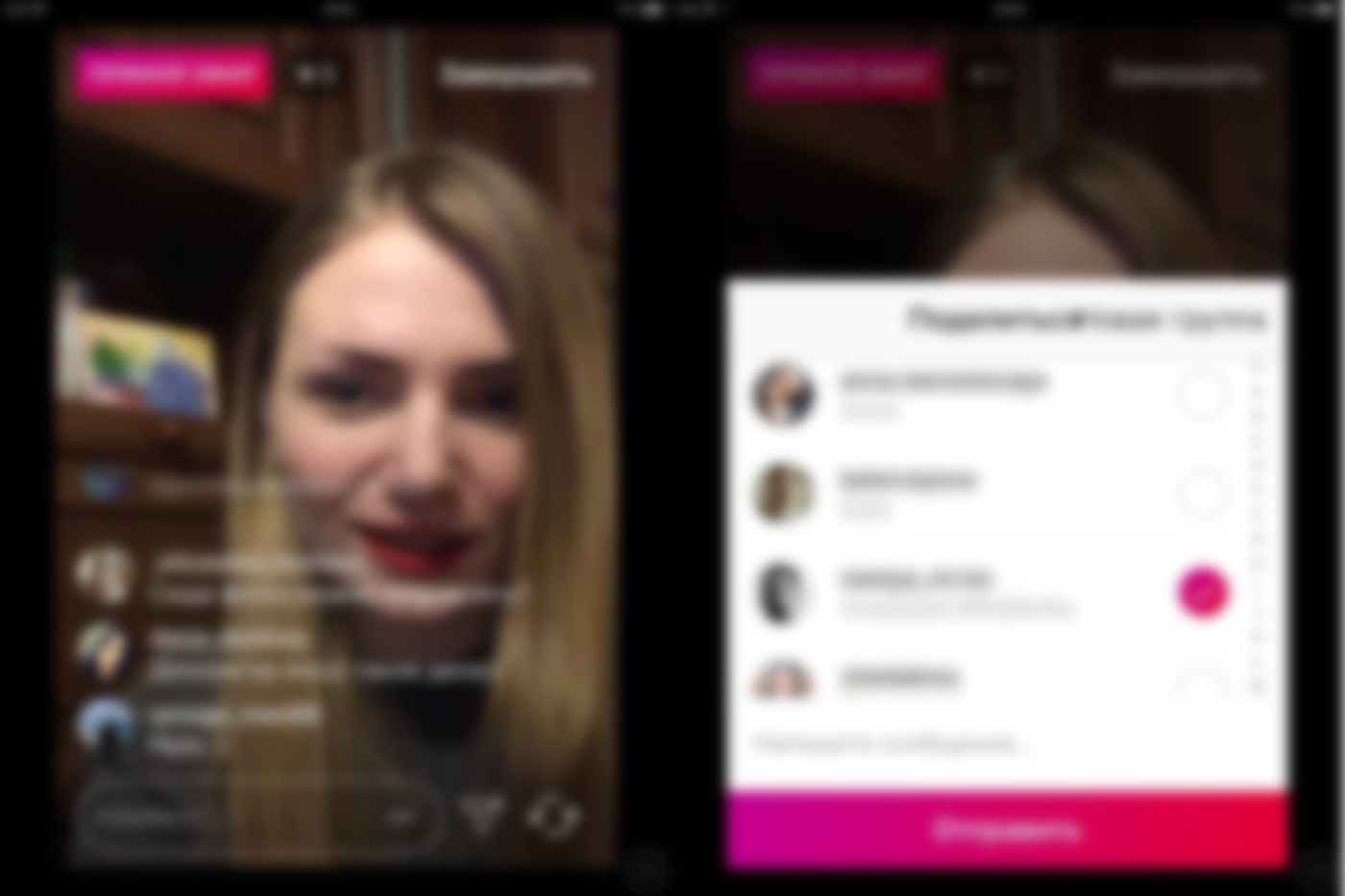 Это также дает вам возможность сохранить прямую трансляцию и поделиться ею как историей в Instagram в течение следующих 24 часов для тех, кто не мог смотреть ее в режиме реального времени.
Это также дает вам возможность сохранить прямую трансляцию и поделиться ею как историей в Instagram в течение следующих 24 часов для тех, кто не мог смотреть ее в режиме реального времени.
По умолчанию Instagram транслирует видео публично и разрешает сообщения от кого угодно. Однако, если вы хотите настроить сеанс прямой трансляции, щелкните значок шестеренки в правом верхнем углу экрана прямой трансляции, чтобы отобразить настройки истории, здесь у вас есть возможность скрыть историю от других людей и пригласить друзей присоединиться прямое видео в отличие от других платформ Только ваши подписчики могут смотреть вашу прямую трансляцию.
Особенности
- Ограничение по времени — XNUMX час.
- Поддержка фильтров
- Скрыть истории от конкретных людей
- Добавляйте других друзей в Instagram Live.
- Сохраните видео как свою историю, когда трансляция закончится
Установить Instagram (Android | iOS)
2. Facebook в прямом эфире
В отличие от Instagram, Facebook Live доступен как в Интернете, так и в официальном приложении. Дизайн не полностью отличается от Instagram, но видимость и уровень аудитории выше с Facebook Live. Чтобы начать прямую трансляцию Facebook, щелкните значок камеры в правом верхнем углу приложения и проведите пальцем вправо, чтобы выбрать параметр «Прямая трансляция». Вы можете добавить описание к своему сообщению и настроить видимость, как и любой обычный пост. И так же, как в Instagram Live, вы также можете добавить друга, добавить нечеткие маски и так далее. После этого нажмите кнопку «Воспроизвести видео в реальном времени».
Дизайн не полностью отличается от Instagram, но видимость и уровень аудитории выше с Facebook Live. Чтобы начать прямую трансляцию Facebook, щелкните значок камеры в правом верхнем углу приложения и проведите пальцем вправо, чтобы выбрать параметр «Прямая трансляция». Вы можете добавить описание к своему сообщению и настроить видимость, как и любой обычный пост. И так же, как в Instagram Live, вы также можете добавить друга, добавить нечеткие маски и так далее. После этого нажмите кнопку «Воспроизвести видео в реальном времени».
Когда вы закончите прямую трансляцию, вы можете опубликовать видео как свою историю на 24 часа, опубликовать его на временной шкале или и то, и другое.
Facebook Live — это не только потоковая передача контента, но и помощь пользователю в создании аудитории и получении информации о трансляциях.
Особенности
- Срок — четыре часа.
- Поддержка фильтров
- Возможность скрыть истории от конкретных людей
- Подробная видеоаналитика
- Сохраните видео на своей странице по окончании трансляции
установить Facebook (Android | iOS)
3.
 YouTube Live بث
YouTube Live بثКак и Facebook, прямые трансляции на YouTube доступны как для Интернета, так и для смартфонов. Но, в отличие от Facebook, вы должны подтвердить свой номер телефона и убедиться, что ваш канал имеет «хорошую репутацию», прежде чем вы получите право на прямую трансляцию на YouTube.
Чтобы начать прямую трансляцию на YouTube, откройте приложение, коснитесь значка восходящего потока в левом верхнем углу и выберите «Прямая трансляция». Если вы делаете это впервые, вам будет предложено подтвердить номер телефона вашей учетной записи. После завершения процесса проверки вы попадете в диалоговое окно приложения, где вы можете выбрать игру по вашему выбору и нажать «Далее». Вы можете поделиться ссылкой на трансляцию в Facebook и перейти к окну прямой трансляции. Вы можете переключить камеру, чтобы показать или скрыть свое лицо во время прямой трансляции, отключить микрофон и отключить комментарии.
Существует также приложение YouTube Gaming, которое поддерживает потоковую трансляцию для геймеров.
Все прямые трансляции добавляются в ваш аккаунт, как только трансляция заканчивается. Вы можете просмотреть свои видео в менеджере видео в аккаунте YouTube и изменить их внешний вид.
Особенности
- Нет ограничения по времени
- Поддерживает прямую трансляцию в форматах 4k и 1080p
- Поддерживает запись видео и супер-чат
- Мгновенные ссылки для обмена
- Полоса плотности звука для проверки его качества
Установите YouTube Gaming (Android | iOS)
4. Перископ
Periscope принадлежит Twitter и имеет приложение для прямой трансляции, которое позволяет вам делиться живым контентом на основе интересов, геолокации и тенденций на странице. Вы можете использовать не только переднюю и заднюю камеры своего смартфона, но и внешние устройства, такие как Go Pro. Вы можете начать с создания учетной записи или входа в систему с существующими учетными данными. Нажмите кнопку «Прямая трансляция» в левом нижнем углу и выберите видимость прямой трансляции, добавьте заголовок и начните прямую трансляцию. Просто.
Просто.
Вы можете создать группу из определенных участников и вести эксклюзивную прямую трансляцию или трансляцию для широкой публики. Люди могут смотреть вашу прямую трансляцию в приложении Periscope, или вы можете связать свою учетную запись Twitter и транслировать ее своим подписчикам в Twitter.
После завершения загрузки вы сможете увидеть такую статистику, как общее время просмотра, время / сцены просмотра, продолжительность, начало и т. Д. Вы также можете назначить модераторов, чтобы поддерживать вежливость в чате и не позволять зрителям злоупотреблять функцией чата. Вы можете сохранить прямую трансляцию в своей галерее после ее окончания. Это приложение отлично подходит для людей, которые хотят поговорить и показать свой талант заинтересованным людям.
Особенности
- Без ограничения по времени
- Возможность добавлять геотеги и отмечать прямые трансляции на карте
- Видео остаются в приложении только до 24 часов.
- У вас есть возможность связать Twitter с прямой трансляцией на веб-сайте
- Возможность установить модераторов
- Вы можете мгновенно получать информацию о прямых трансляциях
Установка перископа (Android | iOS)
5.
 Прямая трансляция
Прямая трансляцияLivestream больше фокусируется на релевантном контенте в Интернете и прямых трансляциях. Вы можете искать популярные передачи или просматривать по категориям. Он содержит различные материалы, от животных, образа жизни, музыки и спорта до политики. Добавляйте события прямо из приложения на свои Chromecast, Roku, Apple TV и другие устройства. Вы можете следить за популярными каналами и независимыми вещательными компаниями. Трансляция на Facebook, Twitter, Livestream или любую другую платформу со своего мобильного телефона.
У него нет рекламы в приложении, что здорово, но единственным недостатком этого является цена подписки. Это стоит 75 долларов в месяц и слишком круто для создателей и новичков. Я рекомендую вам использовать его, когда у вас есть бюджет и вы ищете платформу побольше. Но вы получаете камеру за 500 долларов с подпиской, которая чего-то стоит, верно?
Особенности
- Вы можете получить качественную кинокамеру с подпиской для лучшего качества видео
- Вы можете подключить вещатель к внешней камере для трансляции профессионального уровня.

- Поделиться на других социальных платформах легко
Установка в прямом эфире (Android | iOS)
6. Мобизен Live
Mobizen использует API YouTube, чтобы обеспечить довольно плавную работу. Просто войдите в свою учетную запись Google и транслируйте с помощью этого приложения. Вам также следует подтвердить свою учетную запись YouTube, если вы используете ее впервые. Причина, по которой я включил это приложение, заключается в том, что оно не нагружает устройство несуществующим пользовательским интерфейсом и предлагает плавную потоковую передачу в реальном времени.
Чтобы начать прямую трансляцию с Mobizen Live, щелкните значок приложения, чтобы загрузить плавающий значок. Нажатие дает вам два варианта: транслировать экран мобильного телефона или камеру. Как только вы выберете один вариант, он предоставит вам ссылку для публикации прямой трансляции на других платформах. Затем перейдите прямо на YouTube, удерживая нажатой кнопку «Пуск».
Это приложение лучше всего подходит для тех, кому нужно быстрое приложение, которое транслирует их канал YouTube со своего мобильного телефона. Хотя приложение бесплатное, вы получаете рекламу, когда заходите в менеджер видео, что не составляет особого труда.
Хотя приложение бесплатное, вы получаете рекламу, когда заходите в менеджер видео, что не составляет особого труда.
Особенности
- Без ограничения по времени
- Простота использования с уникальным пользовательским интерфейсом
- Ссылка для обмена в одно касание
- На основе YouTube API
Установите Mobizen Live (Android)
7. Юстрим
Ustream — это потоковая служба, предоставляемая IBM, которая предлагает пользователям потоковую платформу с огромным количеством подписчиков. Вы можете смотреть популярные трансляции, управляемые пользователями, или создать свой канал. С помощью этого приложения вы можете смотреть образовательные трансляции, такие как прямая трансляция НАСА и МКС. Он также позволяет транслировать видео, сохраненные на вашем телефоне.
Вы должны создать учетную запись, чтобы иметь возможность транслировать видеопоток, однако я тестировал приложение для этой статьи и не смог создать учетную запись, потому что приложение находится в процессе перехода от устаревшего программного обеспечения к обновленным технологиям. Когда перенос будет завершен, вы увидите новую версию приложения с новыми функциями.
Когда перенос будет завершен, вы увидите новую версию приложения с новыми функциями.
Особенности
- Быстрая трансляция с помощью виджета
- Узнай о предстоящих событиях
- Поделиться видео позже
Установите UStream (Android | iOS)
8. Твич
Twitch — самый популярный потоковый сервис, который предлагает живой игровой контент, а также различные видео и клипы. Он также демонстрирует электронные игры, потоковую передачу музыки и творческий контент на своей платформе. Вы можете транслировать свой контент по таким категориям, как искусство, еда и напитки, наука и технологии, подкасты и т. Д.
Для трансляции на Twitch щелкните значок своего профиля в правом верхнем углу, нажмите кнопку «Перейти в эфир», введите описание и категорию трансляции и нажмите «Начать трансляцию».
С помощью мобильного приложения вы можете транслировать свой контент, но только в сцене. Вы можете скрыть чат, отключить звук и заблокировать экран во время трансляции. Вы можете делиться контентом с другими платформами после его потоковой передачи, но этого нельзя делать во время потоковой передачи, что может быть недостатком для некоторых людей.
Вы можете делиться контентом с другими платформами после его потоковой передачи, но этого нельзя делать во время потоковой передачи, что может быть недостатком для некоторых людей.
Особенности
- Легко делитесь на нескольких платформах с помощью одной ссылки
- с сценой
- Найдите людей со схожими интересами
- Отличительный встроенный экран чата
Установить Twitch (Android | iOS)
Какие самые лучшие приложения для потоковой передачи?
Прямая трансляция на мобильные телефоны никогда не была такой простой, и теперь у вас будет много вариантов. Instagram — это более персонализированная прямая трансляция, а Facebook можно использовать для профессионального использования. Игровые приложения YouTube и Twitch — самые популярные сервисы потоковой передачи игр. Однако Mobizen использует API YouTube, но предлагает простое решение для потоковой передачи в один клик. Расскажите нам о своем любимом потоковом сервисе Android в комментариях ниже.
Источник
Вот как вести прямую трансляцию в Instagram и взаимодействовать со своими подписчиками в режиме реального времени
Узнайте, как вести прямую трансляцию в Instagram и максимально использовать эту функцию, воспользовавшись нашими шестью советами. Кроме того, ознакомьтесь с несколькими часто задаваемыми вопросами, чтобы развеять затянувшиеся сомнения.
Words By Guest Contributor6 mins
Используйте функцию Live в Instagram, чтобы общаться со своими подписчиками на более личном уровне — в конце концов, все дело в общении с вашей аудиторией и повышении показателей вашей вовлеченности!
Прямые трансляции в социальных сетях позволяют пользователям взаимодействовать и общаться в режиме реального времени, позволяя авторам и их зрителям лучше узнать друг друга. Создатели контента общаются со своими подписчиками, задают вопросы и оставляют комментарии, ведут открытые беседы.
’Граммисты, приготовьтесь к углублению ваших связей и переосмыслению вовлеченности. Вот все, что вам нужно знать о том, как вести прямую трансляцию в Instagram.
Вот все, что вам нужно знать о том, как вести прямую трансляцию в Instagram.
Что такое прямая трансляция в Instagram?
Instagram Live — это функция трансляции в реальном времени. Любой человек с любым количеством подписчиков может выйти в прямой эфир в приложении, например, обычные пользователи IG, компании и преданные создатели контента с миллионами подписчиков. Instagram уведомляет подписчиков учетной записи, когда кто-то выходит в прямой эфир, чтобы они могли присоединиться к веселью.
Зрители могут комментировать Lives, ставить лайки и отправлять комментарии. Другие участники могут видеть все комментарии и реакции, в том числе создатель контента, который может отвечать на комментарии своих подписчиков. Создатели также могут выйти в прямой эфир с гостем, который смотрит видео.
Как выйти в прямой эфир в Instagram
Создатели контента, готовые общаться с фанатами на более глубоком уровне, могут выйти в прямой эфир с помощью следующего пошагового руководства.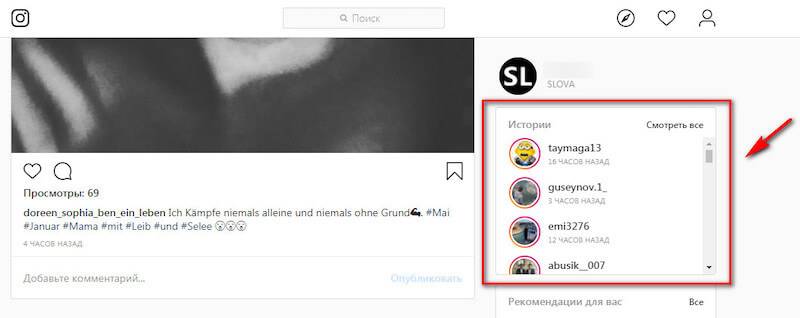
- Откройте приложение Instagram для Android и iPhone. (Помните, что функция прямых трансляций доступна только для мобильных устройств, поэтому вы не найдете ее в настольной версии. Однако зрители могут смотреть прямые трансляции в приложении или на веб-сайте.)
- Проведите вправо и выберите опцию «Живое» на панели инструментов в нижней части экрана.
- Используйте панель инструментов в левой части страницы, чтобы присвоить своему прямому эфиру название и запланировать трансляцию. Если вы планируете выйти в прямой эфир немедленно, вы можете проверить, сколько подписчиков сейчас онлайн, в верхней части экрана.
- Когда вы будете готовы к трансляции, нажмите кнопку трансляции (точка с горизонтальными частотами) в нижней части экрана.
Примечание. Вы также можете потренироваться в прямом эфире перед входом в него. Все, что вам нужно сделать, это изменить аудиторию с «Общественной» на «Практика», прежде чем нажимать кнопку трансляции.
6 советов для успешного IG Live
Прямая трансляция или общение с другими в режиме реального времени на платформах социальных сетей может быть изматывающим. Нет времени, чтобы отредактировать ляп, нажать кнопку перемотки назад или вернуться к комментарию. Но можно идти хорошо подготовленным. Вот как.
Нет времени, чтобы отредактировать ляп, нажать кнопку перемотки назад или вернуться к комментарию. Но можно идти хорошо подготовленным. Вот как.
- Прямая трансляция в нужное время: Если у вас тысячи подписчиков, но лишь немногие из них сейчас в сети, возможно, сейчас не лучшее время для прямой трансляции. Играйте в переполненном зале, исследуя, когда ваши подписчики наиболее активны. Вы можете увидеть эти данные в своей статистике Instagram, если у вас есть бизнес-аккаунт. Но если у вас есть обычная учетная запись, отслеживайте этот показатель, открывая экран для создания живого видео в разное время дня и наблюдая, сколько людей находится в сети. Кроме того, старайтесь следить за тенденциями, чтобы привлечь максимальное внимание.
- Имейте план: Вам не нужно писать дословный сценарий. В конце концов, ваш Live должен быть подлинным. Но вы должны знать, какие темы вы хотите затронуть, и более или менее то, куда, как вы надеетесь, пойдет трансляция.
 Если вы начинаете сбиваться с пути, берите себя в руки.
Если вы начинаете сбиваться с пути, берите себя в руки. - Решите, будете ли вы взаимодействовать с комментариями: Узнайте перед входом, оставите ли вы время для вопросов или лучше отключить комментирование. Комментарии могут помочь вам сблизиться со своими подписчиками, но внимание к чату может быть уравновешивающим действием. Отключайте комментарии при обсуждении деликатных тем, так как люди часто спорят или оставляют оскорбительные комментарии.
- Уважайте время людей: Вы можете поэтизировать до четырех часов в прямом эфире, но лучше всего уважать время вашей аудитории. Если вы хотите оставить трансляцию открытой для текущих вопросов и ответов, вы можете продлить ее, но если вы рассказываете истории и надеетесь привлечь внимание людей, оттачивайте свои навыки тайм-менеджмента.
- Будьте доступны и вежливы: Используйте имя человека, когда отвечаете на вопросы и комментируете. Взаимодействуйте доброжелательно и всегда относитесь к своим подписчикам с уважением.

- Опросите своих зрителей:
Часто задаваемые вопросы о прямом эфире в Instagram
Если у вас все еще есть сомнения по поводу всего опыта, вот несколько часто задаваемых вопросов об этой функции.
Как найти Instagram Lives?
Вы можете в любой момент увидеть, кто находится в прямом эфире, взглянув на верхнюю часть своей ленты (рядом с историями Instagram). Человек, который в настоящее время ведет трансляцию, имеет красочное кольцо вокруг своей фотографии профиля, и на нем появляется слово «Прямой эфир». Функция доступна в мобильных приложениях для iOS и Android, а также на веб-сайте.
Как смотреть прямые трансляции в Instagram?
Вы можете посмотреть текущую трансляцию, щелкнув значок профиля (на панели историй) для этого человека.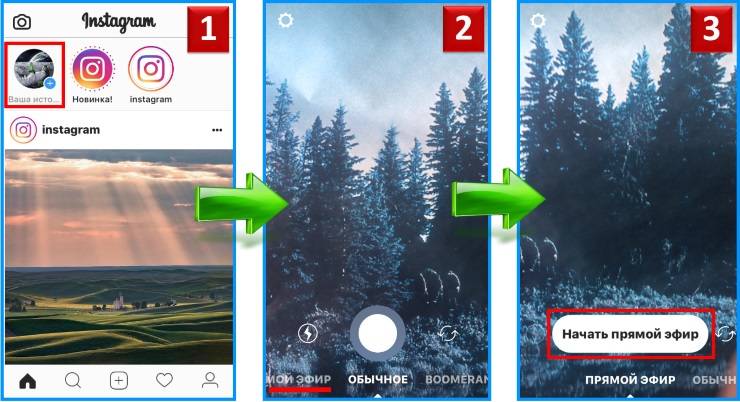
Могу ли я смотреть прямой эфир без ведома создателя?
Нет. Создатели всегда могут видеть, кто смотрит их Lives.
В чем разница между Lives и Reels?
Разница между Lives и Reels заключается в том, что первый представляет собой взаимодействие со зрителями на месте, а второй представляет собой предварительно записанное загруженное видео с музыкой.
Могу ли я выйти в прямой эфир с моим другом?
Да! Вам просто нужно нажать «Добавить» в правом нижнем углу экрана, чтобы пригласить гостя в свой Live. Как только они присоединятся к вашей прямой трансляции, экран разделится на две части, и зрители увидят вас и других гостей на своих экранах.
Могу ли я записать свое выступление?
Да! Как только вы закончите трансляцию, Instagram попросит вас сохранить или удалить видео. Нажмите «Сохранить» и разместите в своих историях, чтобы увеличить охват.
Создавайте граммы с помощью Linktree
В Instagram полно захватывающих функций и вариантов контента, которые позволяют создателям внедрять инновации и создавать выдающийся контент. Оживите свою ленту Insta с помощью Linktree!
Оживите свою ленту Insta с помощью Linktree!
Все, что вам нужно сделать, это зайти в блог Linktree и прочитать о том, как создавать интересные истории, редактировать свои фотографии с помощью фильтров и писать отличные подписи. Кроме того, узнайте, как монетизировать свой контент в качестве влиятельного лица или проведения торговых мероприятий. Улучшите свою вовлеченность, проанализировав свою статистику Instagram и планируя публикации, когда ваша аудитория наиболее активна.
Пока вы это делаете, получите бесплатный URL-адрес Linktree и перекрестно продвигайте свой контент во всех своих учетных записях в социальных сетях. Теперь ваши подписчики не пропустят предстоящие трансляции TikTok или видео на YouTube!
Кредиты
Слова приглашенного автора
6 минут
Как использовать Instagram Live в 2023 году? Все, что вам нужно знать
Содержание страницы
В 2023 году Instagram Live стал мощным инструментом для авторов, компаний и частных лиц, позволяющим общаться со своей аудиторией в режиме реального времени. Независимо от того, являетесь ли вы опытным пользователем Instagram или только начинаете, изучение того, как использовать IG Live Stream, может вывести ваше присутствие в социальных сетях на новый уровень.
Независимо от того, являетесь ли вы опытным пользователем Instagram или только начинаете, изучение того, как использовать IG Live Stream, может вывести ваше присутствие в социальных сетях на новый уровень.
При правильном подходе и нескольких передовых методах вы сможете привлечь своих подписчиков, продемонстрировать свой бренд и создать свое онлайн-сообщество, как никогда раньше.
В этом блоге мы расскажем обо всем, что вам нужно знать об использовании прямых трансляций в Instagram в 2023 году, от настройки трансляции до оптимизации контента для максимального вовлечения. Так что берите телефон, устраивайтесь поудобнее и давайте погрузимся в захватывающий мир Instagram Live!
Что такое Instagram live?
Instagram Live — это функция платформы социальных сетей Instagram, которая позволяет пользователям транслировать прямую видеотрансляцию из своей учетной записи своим подписчикам. Когда пользователь выходит в эфир, его подписчики уведомляются с помощью push-уведомления, а живое видео появляется в верхней части ленты историй их подписчиков в Instagram.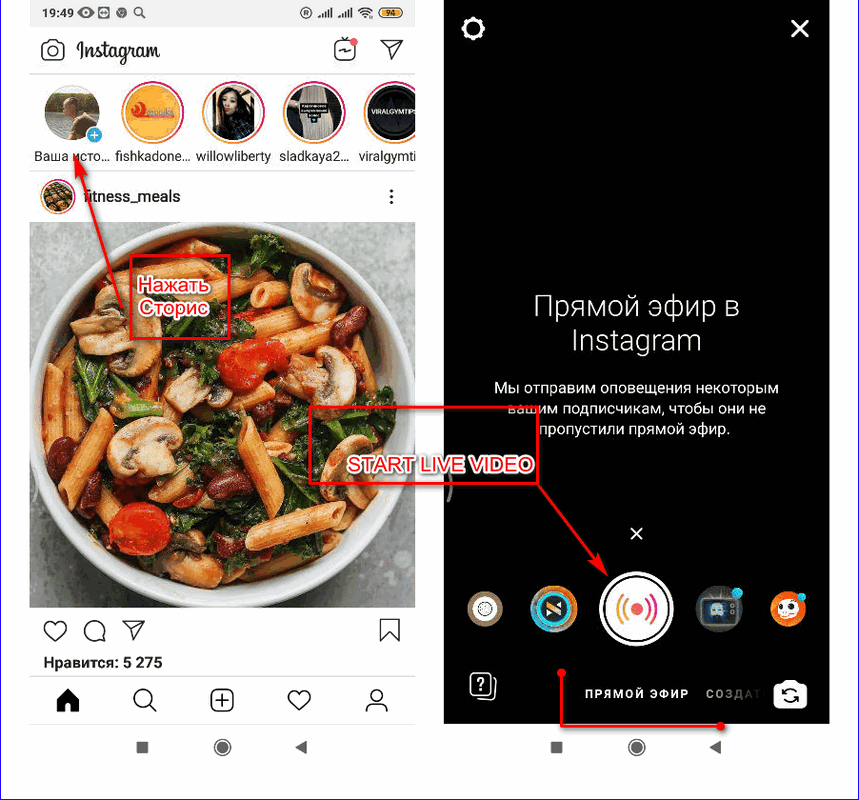
Во время прямой трансляции зрители могут взаимодействовать с вещателем посредством комментариев и реакций в режиме реального времени, а вещатель может отвечать на них. Видео в Instagram Live может длиться до 60 минут, и их можно сохранить в истории Instagram вещателя в течение 24 часов после окончания трансляции.
Как выйти в прямой эфир в Instagram?
Прямая трансляция в Instagram — отличный способ связаться со своей аудиторией в режиме реального времени. Вот как это сделать:
- Откройте приложение Instagram на своем телефоне. В своем профиле или ленте коснитесь значка плюса в нижней части экрана. Это предложит вам выбрать, какой тип контента вы хотите создать.
- Проведите вправо или коснитесь опции «Прямой эфир» внизу экрана. Вы увидите значок «Live» на опции.
- Перед тем, как выйти в эфир, вы можете добавить название для своей трансляции или выбрать, кому вы хотите показывать видео в прямом эфире.
- Нажмите на значок записи, чтобы начать трансляцию.

- Во время прямого эфира в Instagram вы можете взаимодействовать со своими зрителями, читая и отвечая на комментарии, а также вы можете пригласить зрителей присоединиться к вашему живому видео, нажав кнопку «Добавить» и выбрав зрителя для присоединения.
- Когда вы будете готовы закончить прямую трансляцию, нажмите кнопку «Конец» в правом верхнем углу экрана.
- Вы также можете сохранить живое видео в фотопленку, нажав кнопку «Сохранить» в левом верхнем углу экрана.
Внизу и в правом верхнем углу экрана есть несколько полезных функций, которые помогут сделать прямую трансляцию еще лучше. Давайте разберем их:
- Отправить: во время трансляции вы можете поделиться своим видео в прямом эфире с человеком в Instagram. Знаешь, что твоя мама не наблюдает за твоей трансляцией? Отправьте ей немедленно!
- Добавить гостя: Сделав это, вы можете поделиться живым видео с другим человеком. Когда вы приглашаете посетителя, вы двое будете смотреть видео на разделенном экране.

- Фильтры для лица: хотите изменить цвет волос, отрастить растительность на лице или стать похожим на щенка? Используйте фильтры, чтобы развлечь своих подписчиков.
- Сменить камеру: переключить камеру с селфи на стандартную.
- Поделитесь фото или видео: сделайте фото или видео со своей живой аудиторией, выбрав его из фотопленки.
- Вопросы. Перед выходом в эфир добавьте наклейку с вопросом в свою историю Instagram, чтобы собирать вопросы от аудитории. Когда вы присоединяетесь к потоку, вы можете видеть вопросы ваших зрителей.
- Добавить комментарий: используйте это поле, чтобы добавить комментарий к вашему потоку.
Размеры, характеристики и требования для Instagram Live
Существуют особые требования и характеристики для видео в Instagram Live, которым необходимо следовать:
- Размеры: вертикальное видео отображается на 9Соотношение сторон :16.
- Разрешение: Минимальное разрешение 720 пикселей.
- Частота кадров: Минимальная частота кадров 30 кадров в секунду (кадров в секунду).

- Продолжительность: максимум четыре часа. Если вы планируете закрепить это живое видео в своем профиле после его окончания, существует 15-минутный лимит.
- Правила содержания: ваше видео может быть сообщено и удалено, если оно не соответствует правилам содержания Instagram.
10 лучших советов по прямому эфиру в Instagram
Вот несколько советов по использованию видео в прямом эфире в Instagram:
1- Ставьте перед собой цели SMART
Постановка целей является важным компонентом личного и профессионального роста. Однако для достижения успеха недостаточно просто поставить цель. Вам нужно ставить цели SMART, если вы хотите эффективно достигать своих целей. SMART расшифровывается как «конкретный, измеримый, достижимый, актуальный и ограниченный во времени».
2- Создайте план
Составьте план потока вашего видео. После этого составьте список тем, которые вы хотите осветить, и приблизительные временные рамки. Структура будет держать вас в курсе, а зрители оценят ясность.
3- Рекламируйте прямой эфир заранее
Заранее объявите дату и время вашего прямого эфира в Instagram, чтобы дать вашим подписчикам время настроиться. Вы можете использовать Instagram Stories, посты и подписи для продвижения своего прямого эфира.
4- Подготовьте свой контент
Спланируйте, о чем вы хотите поговорить или чем поделиться во время прямого эфира. Подготовьте план или сценарий, который поможет вам не сбиться с пути и избежать неловких пауз.
5- Проверьте свое оборудование
Прежде чем начать трансляцию, убедитесь, что ваша камера и микрофон работают правильно. Вы можете протестировать их, записав короткое видео или выполнив тест в прямом эфире с другом.
6- Используйте надежное подключение к Интернету
Убедитесь, что у вас есть надежное и стабильное подключение к Интернету, чтобы предотвратить любые проблемы с подключением или сбои во время Live.
7- Взаимодействуйте со своими зрителями
Поощряйте своих зрителей взаимодействовать с вами, задавая вопросы, отвечая на комментарии и называя их по имени. Это поможет вам установить более тесную связь с вашей аудиторией.
Это поможет вам установить более тесную связь с вашей аудиторией.
8- Будьте лаконичны
Максимальная продолжительность прямых трансляций в Instagram составляет один час, но рекомендуется делать их короче, чтобы поддерживать интерес аудитории.
9- Сохраните свой прямой эфир
После того, как ваш прямой эфир закончился, сохраните его в своей истории или опубликуйте на своем канале IGTV, чтобы ваши подписчики могли посмотреть его позже.
10- Анализируйте свою производительность и результаты
Взгляните на аналитику вашего Live, чтобы узнать, сколько людей просмотрели его, как долго они оставались на нем и какие показатели вовлеченности вы получили.
Вот некоторые показатели, которые помогут вам проанализировать вашу производительность.
Общее количество пользователей Instagram, которые смотрели некоторые (или даже все!) ваши прямые трансляции в Instagram, называется «Достигнутые аккаунты».
Пик одновременных зрителей — максимальное количество людей, которые могут одновременно смотреть прямой эфир; это число колеблется по мере того, как все больше или меньше людей присоединяются к потоку или покидают его.
Комментариев, или сколько осталось комментариев к конкретному живому видео.
Поделиться или количество раз, когда пользователи Instagram поделились вашим Live-видео с другим пользователем или в своих историях Instagram.
Сравните различные прямые трансляции, используя эти цифры, чтобы определить, какой контент вызывает наибольшее взаимодействие. Вы можете организовать свое следующее мероприятие в Instagram Live, используя эти идеи.
10 лучших идей Instagram Live для бизнеса
Instagram Live Rooms стали мощным инструментом для бизнеса, позволяющим взаимодействовать со своей аудиторией и повышать узнаваемость бренда. Вот некоторые идеи Instagram Live, которые компании могут использовать для усиления своего присутствия в социальных сетях.
1- Сессия вопросов и ответов с отраслевыми экспертами
Проведите живую сессию с отраслевыми экспертами, чтобы обсудить и ответить на вопросы о вашем бизнесе, продуктах или услугах. Это может быть отличным способом привлечь вашу аудиторию и предоставить ценную информацию.
2- Взгляд за кулисы
Покажите своим подписчикам, что происходит за кулисами вашего бизнеса. Вы можете провести им экскурсию по своему рабочему пространству, показать, как производятся продукты, или представить их своей команде.
3- Демонстрация продуктов
Используйте Instagram Live, чтобы продемонстрировать свои продукты в действии. Вы можете продемонстрировать, как они работают, показать их функции и преимущества, а также ответить на вопросы аудитории.
4- Отзывы клиентов
Пригласите довольных клиентов присоединиться к вам в Instagram Live, чтобы поделиться своим опытом с вашим бизнесом. Это может помочь завоевать доверие и авторитет у вашей аудитории.
5- Сотрудничайте с влиятельными лицами
Сотрудничайте с влиятельными лицами или другими компаниями в вашей отрасли для живого сотрудничества. Это может помочь вам выйти на новую аудиторию и наладить отношения с другими компаниями.
Примечание: Использование торговой площадки для влиятельных лиц, такой как Ainfluencer, программного инструмента, созданного для связи брендов с микро-лидерами мнений в TikTok и Instagram, — это простой способ найти влиятельных лиц и сотрудничать с ними. Малый и средний бизнес может получить доступ к кураторскому списку влиятельных лиц через эту торговую площадку DIY и создавать высококачественный контент для миллионов потенциальных клиентов.
Малый и средний бизнес может получить доступ к кураторскому списку влиятельных лиц через эту торговую площадку DIY и создавать высококачественный контент для миллионов потенциальных клиентов.
Воспользуйтесь поисковой системой искусственного интеллекта Ainfluencer, чтобы найти желаемых лидеров мнений и повысить узнаваемость своего бренда.
Попробуйте Ainfluencer
6- Новости и обновления отрасли
Используйте Instagram Live, чтобы делиться последними новостями и обновлениями из вашей отрасли. Это может позиционировать вас как идейного лидера и информировать вашу аудиторию о важных событиях.
7- Организуйте розыгрыш подарков
Используйте Instagram Live, чтобы объявить и провести розыгрыш. Это может помочь вам создать шумиху и вовлеченность, а также вознаградить ваших подписчиков за их лояльность.
8- Делитесь советами и рекомендациями
Используйте Instagram Live, чтобы делиться советами и рекомендациями, связанными с вашим бизнесом или отраслью. Это может быть отличным способом представить ценность для вашей аудитории и позиционировать себя как эксперта.
Это может быть отличным способом представить ценность для вашей аудитории и позиционировать себя как эксперта.
9- Демонстрация пользовательского контента
Выделение пользовательского контента в прямом эфире в Instagram. Это может быть отличным способом показать своим подписчикам, как другие используют ваши продукты или услуги, создавая чувство общности.
10- Спроси меня что-нибудь
Используйте Instagram Live, чтобы провести сеанс «спроси меня о чем угодно». Это может быть интересным способом пообщаться с вашей аудиторией, ответить на ее вопросы и лучше узнать ее.
Заключение
В заключение, Instagram Live — отличный способ связаться со своими подписчиками в 2023 году. Он может помочь вам наладить отношения, взаимодействовать с аудиторией и увеличить продажи. Как и в случае с любой другой платформой, важно использовать Instagram Live стратегически и продуманно для достижения наилучших результатов, включая создание привлекательного и адаптированного контента для конкретной аудитории. При правильном подходе вы сможете использовать весь потенциал этой мощной функции.
При правильном подходе вы сможете использовать весь потенциал этой мощной функции.
Часто задаваемые вопросы
1- Как выйти в прямой эфир в Instagram?
1- Откройте приложение Instagram на мобильном устройстве и коснитесь значка «плюс», расположенного в нижней части экрана.
2- Проведите пальцем по параметрам в нижней части экрана влево, пока не увидите параметр «Живое».
3- Нажмите на опцию «Прямой эфир», а затем нажмите на кнопку «Начать живое видео».
4- Instagram даст вам обратный отсчет за три секунды до начала прямой трансляции.
5- Как только вы выйдете в эфир, ваши подписчики получат уведомление о том, что вы в прямом эфире, и смогут присоединиться к вашей трансляции, нажав кнопку «Присоединиться». Вы также можете видеть, кто смотрит ваше живое видео.
6- Чтобы закончить живое видео, нажмите кнопку «Конец», расположенную в правом верхнем углу экрана.


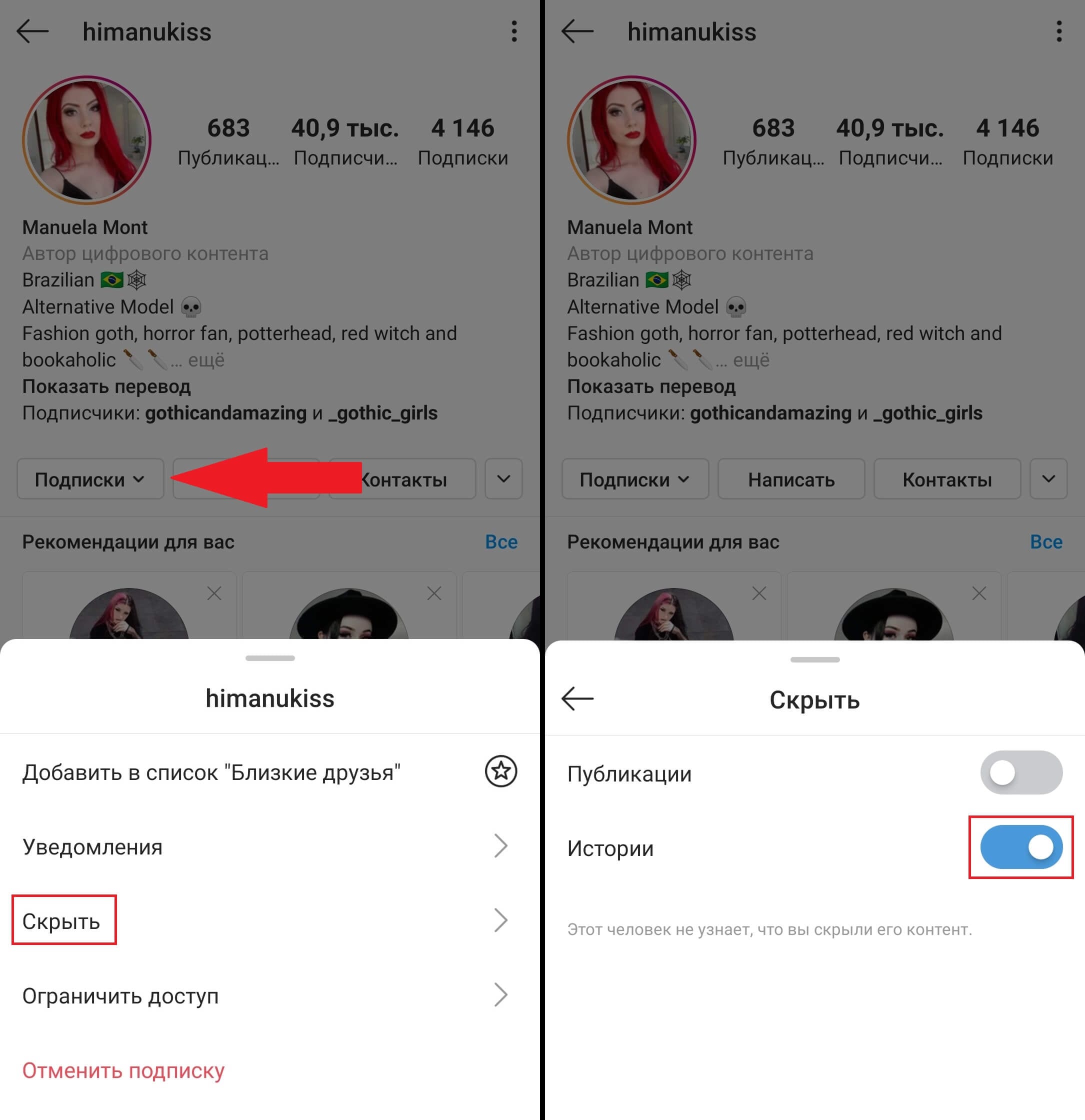
 Если вы начинаете сбиваться с пути, берите себя в руки.
Если вы начинаете сбиваться с пути, берите себя в руки.